一、回收站是什么
顾名思义、回收垃圾的站。
二、什么是回收站
回收站概述回收站提供了删除文件或文件夹的安全网络。从硬盘删除任何项目时,Windows 将该项目放在“回收站”中而且“回收站”的图标从空更改为满。从软盘或网络驱动器中删除的项目将被永久删除,而且不能发送到回收站。
回收站中的项目将保留直到您决定从计算机中永久地将它们删除。这些项目仍然占用硬盘空间并可以被恢复或还原到原位置。当回收站充满后,Windows 自动清除“回收站“中的空间以存放最近删除的文件和文件夹。
如果运行的硬盘空间太小,请始终记住清空“回收站”。也可以限定“回收站”的大小以限制它占用硬盘空间的大小。
Windows 为每个分区或硬盘分配一个“回收站”。如果硬盘已经分区,或者如果计算机中有多个硬盘,则可以为每个“回收站”指定不同的大小。
三、回收站的详细介绍
属性概述
通过鼠标右击回收站,点击“属性”。在属性对话框中有全局标签项和磁盘标签项(指你的磁盘的每个分区)。
在全局标签项中有“独立配置驱动器”、“所有驱动器均使用同一设置”、“删除时不将文件移入回收站,而是彻底删除”、“显示删除确认对话框”,其中“独立配置驱动器”是指根据每个磁盘的大小由使用者设置回收站占用磁盘空间的百分比;“所有驱动器均使用同一设置”指所有磁盘回收站占用的百分比空间都是一样的并统一设置;“删除时不将文件移入回收站,而是彻底删除”是指当你选择删除时就直接删除而不放入回收站中(如果放入回收站中的话你可以通过回收站进行文件恢复);“显示删除确认对话框”指删除时再次确认是否删除。
在磁盘标签项中你可以对回收站占用该磁盘空间大小进行设置。(前提条件:当在全局标签项中选择“独立配置驱动器”,否则该标签项中为暗灰色即无法进行操作。 )下面将根据具体情况对回收站进行设置。
改变容量
回收站的最大容量为磁盘空间乘以滑杆显示的百分数,使用鼠标右键单击回收站图标,然后单击“属性”,拖动滑杆增减磁盘空间的百分比,即可改变回收站的容量。
如果要对不同的磁盘进行不同的配置,单击“独立配置驱动器”,然后单击需要更改设置的磁盘标签。
如果要对所有的磁盘使用相同的容量设置,单击“所有驱动器均使用同一设置”。
永久删除
要想不可恢复地永久删除文件,可用鼠标右键单击“回收站”图标,然后在弹出菜单中单击“属性”;确认已复选“不将文件移动到回收站”,确认并退出即可。如果要对不同的磁盘使用不同的设置,单击“各驱动器的配置相互独立”,然后单击要更改设置的磁盘标签。如果要对所有的磁盘使用相同的设置,可单击“所有驱动器均使用同一设置”。
另一种方法是在删除文件时,按住Shift键(或选择好文件后,按Shift+DEL,则直接删除文件),也可永久删除文件。此时在“确认删除”对话框中显示的信息为“确实要删除‘某某文件’吗?”,而不是“确实要将‘某某文件’放入回收站吗?”。
在命令提示符下删除的文件不会移至回收站,而将被永久删除。
弹框提醒
删除选定的文件时,通常会出现一个“确认文件删除”对话框,用户确认“是”后,系统才将文件删除,并放入“回收站”中。如果用户感觉麻烦,确定自己要删除的文件一定是正确的,确定自己不会犯错,可让系统不显示确认删除对话框,而直接把文件放到回收站中,从而略微的提高了你的工作效率。操作方法是:使用鼠标右键单击“回收站”图标,然后在弹出菜单中单击“属性”;清除“显示删除确认对话框”复选框中的标记,确认并退出即可。
注意,如果已经复选“不将文件移动到回收站”,则此项设置无效。
文件恢复
双击“回收站”图标;选择要恢复的文件、文件夹和快捷方式等项(要选择多个恢复项,可按下Ctrl键同时单击每个要恢复的项,也可以使用Alt键选择指定的一行);在“文件”菜单上,单击“还原”,即可恢复删除的项。也可打开“回收站”(资源管理器),用鼠标右键单击要恢复的项,在弹出菜单中选择“还原”,也可恢复删除的项。已删除的文件、文件夹或快捷方式恢复后,将返回原来的位置。
清空
利用“回收站”删除文件仅仅是将文件放入“回收站”,并没有腾出磁盘空间,只有清空“回收站”后,才真正腾出了磁盘空间。要清空“回收站”,可采用如下方法:用鼠标右键单击“回收站”图标,在弹出菜单中选择“清空回收站”,在确认删除对话框中选择“是”,即可清空回收站。也可双击“回收站”图标,在“文件”菜单上,单击“清空回收站”,“回收站”即被清空。
如果要清除“回收站”中的某些项,可选择要清除的项,然后在“文件”菜单上单击“删除”。如果用户要删除“回收站”中的大多数文件,可用如下简便方法:选定用户不删除的文件; 单击“编辑”菜单;选择“反向选择”命令,则系统就选定了用户要删除的文件;在“文件”菜单中选择“删除”命令即可。
要注意是的:清空“回收站”或在“回收站”中删除指定项后,被删除的内容将无法恢复。
日期排列
随着时间的积累,我们删除的文件多了,就不知道该恢复哪一个文件了,但总之我们都要将恢复删除的文件列为优先事项,这时候只要进入系统的回收站,并右击鼠标,选择“排列图标”→“按删除日期”命令,回收站就会按照删除的日期先后将删除文件一一排列,这时候你就可以快速地根据删除的日期找到要恢复的文件了。
慎用
不要因为Windows的屏幕桌面上有个回收站,就兴奋的将许多文件都放到里面“试试看”:
第一,因为放入回收站这个动作的本质是移动文件,因此恢复文件的效率会下降(前提是回收站空间没有被配置在欲移动至回收站的文件所在的磁盘);
第二,有一部分文件是无法在放入回收站之后恢复的。
而且,很多扩展名为EXE(应用程序)、COM(系统用可执行程序或MS-DOS应用程序)、BAT(批处理文件)、SYS(系统文件)、DLL(动态链接库)之类的文件都是不能随意修改的文件,还有,对于操作系统而言最重要的的“Windows”这个文件夹,请不要轻易删除其中的任何文件,否则即使能够正常开机,屏幕上也会出现大量的类似“文件缺失”提示的对话框,甚至还会导致系统的无法启动。
注册信息
如果想在任何文件的右键菜单中添加“清空回收站”这一选项,也可以通过修改注册表来完成。打开“注册表编辑器”,找到“HKEY_CLASSES_ROOT\*\shellex\ContextMenuHandlers”。在ContextMenuHandlers主键下新建一名为{645FFB- 9F08-00AA002F954E}的主键后,重新启动计算机即可。
重命名
我们可以改变桌面上大多数图标的名字却不能直接给回收站改名。如果想改变“回收站“的名字只有在注册表编辑器中将HKY_CLASSES_ROOT\CLSID\{645FFB-9F08-00AA002F954E} 右窗口键的“默认”值由“回收站”改为其它的名字(如“垃圾箱”),关闭注册表编辑器,重启计算机。
不过,为了电脑的安全性,更建议您用专门的软件进行设置。
回收站为什么能快速移动文件
假如移动一个2GB的文件,大概需要一分钟,但把这个文件移动到回收站只需要一秒不到,因为其实文件还是存在原来的地方的,移动到回收站仅仅是清除FAT表(文件分配表),使系统认为盘上没有文件,只有删除(清空回收站)之后文件才会真正从磁盘上消失。